Esta maravilla fue creada por el gurú del soft libre Richard Stallman y fue liberado hace un tiempo atrás en 1975.
Veamos un poco su funcionamiento y algunas de las tareas que podemos realizar con el en nuestro sistema favorito GNU/Linux.
Nuestro amigo se encuentra en los repositorios y podemos instalarlo de la siguiente manera, abrimos una terminal y escribimos:
sudo aptitude install emacs
Listo, a jugar.
Para lanzarlo escribimos en una terminal emacs
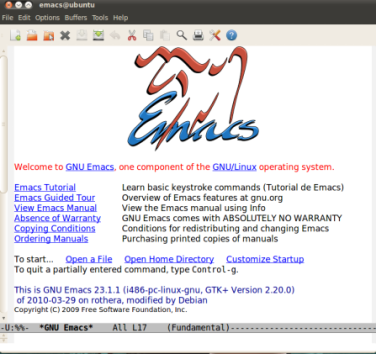
Para abrir un archivo nuevo:
emacs nombre_de_archivo
para editar:
emacs archivo_a_editar
Veamos algunas combinaciones de teclas para su funcionamiento:
Moviéndonos: (Obviamente siempre podremos utilizar el puntero del mouse, aburrido :p)
CRTL + A: nos movemos con el cursor hacia el comienzo de la línea en la que estamos trabajando.
CTRL + E: nos movemos al final de la línea.
CTRL + N: nos desplazamos a la siguiente línea.
CTRL + P: nos desplazamos a la línea anterior.
CTRL + V: mueve el cursor a la siguiente pantalla.
ESC + V: mueve el cursor una pantalla hacia atrás.
Borrando el texto:
DEL: borra la letra enterior.
CTRL + D: borra la letra en la que se encuentra el cursor.
Esc + Supr: borra la palabra anterior.
ESC + D: borra la palabra actual.
CTRL + K: borra todo hasta el final de línea (¡cuidado con esta!)
Ok, ya sabemos abrir archivos y movernos con el cursor.
Aprendamos a cortar y pegar texto:
Para seleccionar texto, una manera simple es presionar SHIFT + Cursor (arriba, abajo, izquierda, derecha), lo cortamos con la combinación CTRL + W y lo pegamos con CTRL + Y. Simple, ¿no?
Una de las funciones importantes de todo editor de texto, ¿es? Muy bien, la búsqueda. ¿Como buscamos con EMACS? Fácil:
CRTL + S: buscamos una cadena hacia adelante del cursor.
CTRL + R: buscamos hacia atrás.
¿Y si utilizamos el editor como una terminal?
Perfecto, utilizamos la combinación ESC + X y escribimos shell, siempre dentro de la aplicación, claro está.
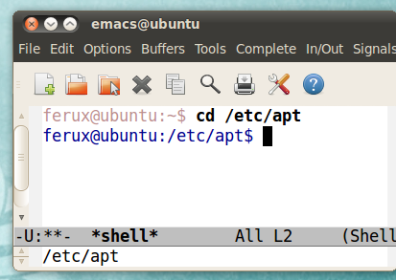
EMACS tiene infinidad de funciones y me pasaría el día entero enumeándolas, éstas son las más básicas y con ellas ya podemos comenzar a darle un vistazo, igual él es bueno y nos permite mediante la combinación CRTL + h y las diferentes opciones (t, i, a)navegar por su sistema de ayuda.
Curiosidad: ¿necesitas un psicoterapeuta? No desesperes que el compañero nos da una manita:
Dentro de la aplicación presionamos CTRL + x y escribimos doctor (sólo responde en inglés)
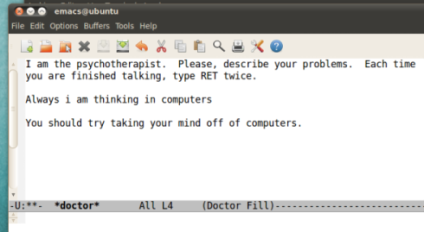
Otra cosa, si te molesta el mensaje de bienvenida de la aplicación, edita el archivo que se encuentra en tu home de usuario .emacs y agrega la siguiente línea:
(setq inhibit-startup-message t)
Foto de quién escribe con Richard de visita el corriente año en mi país: (Argentina)

Salud!

